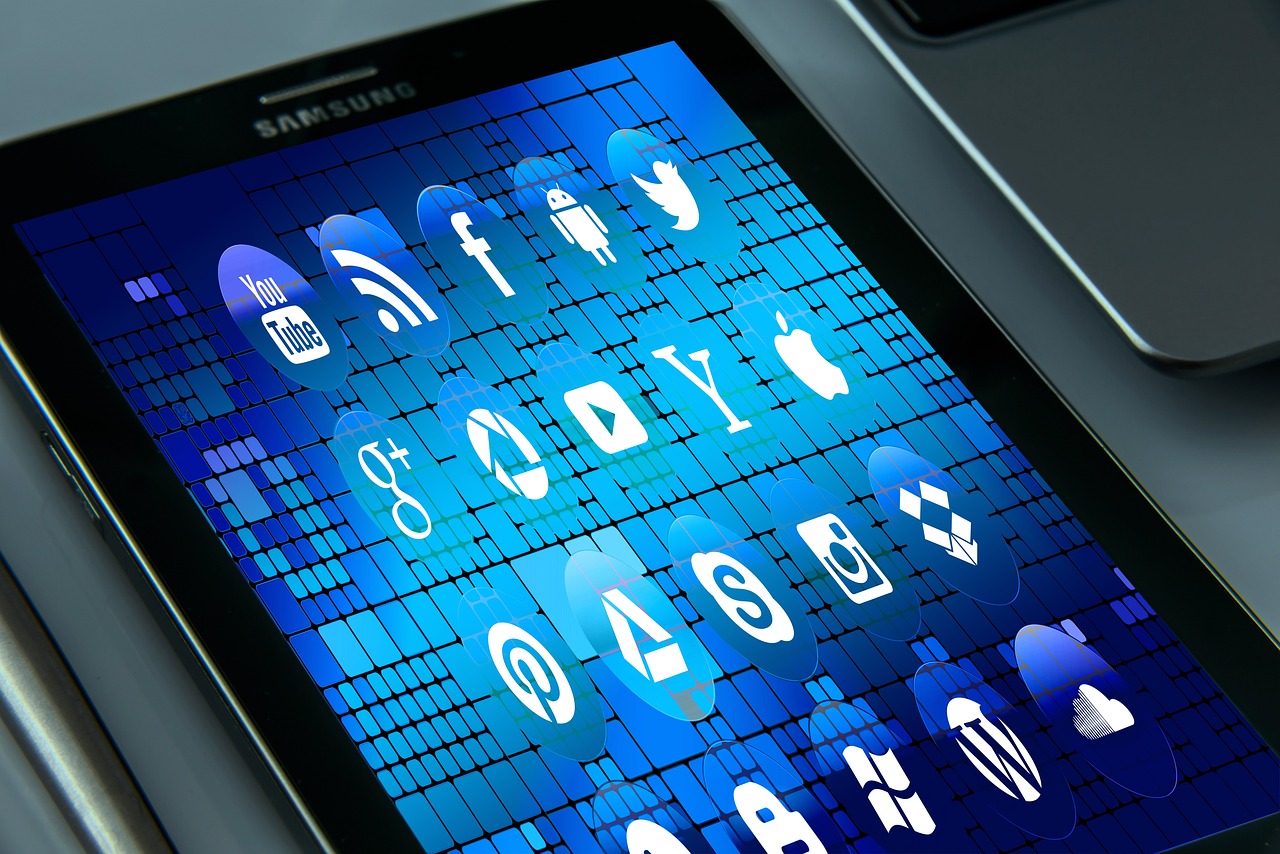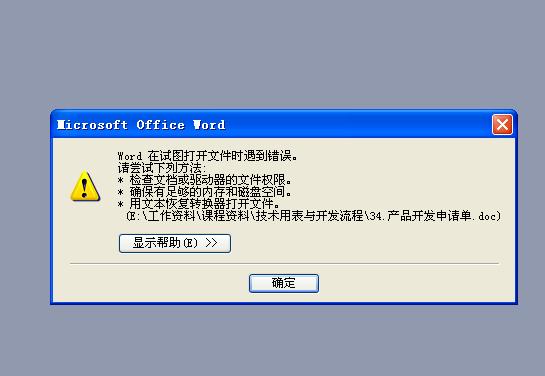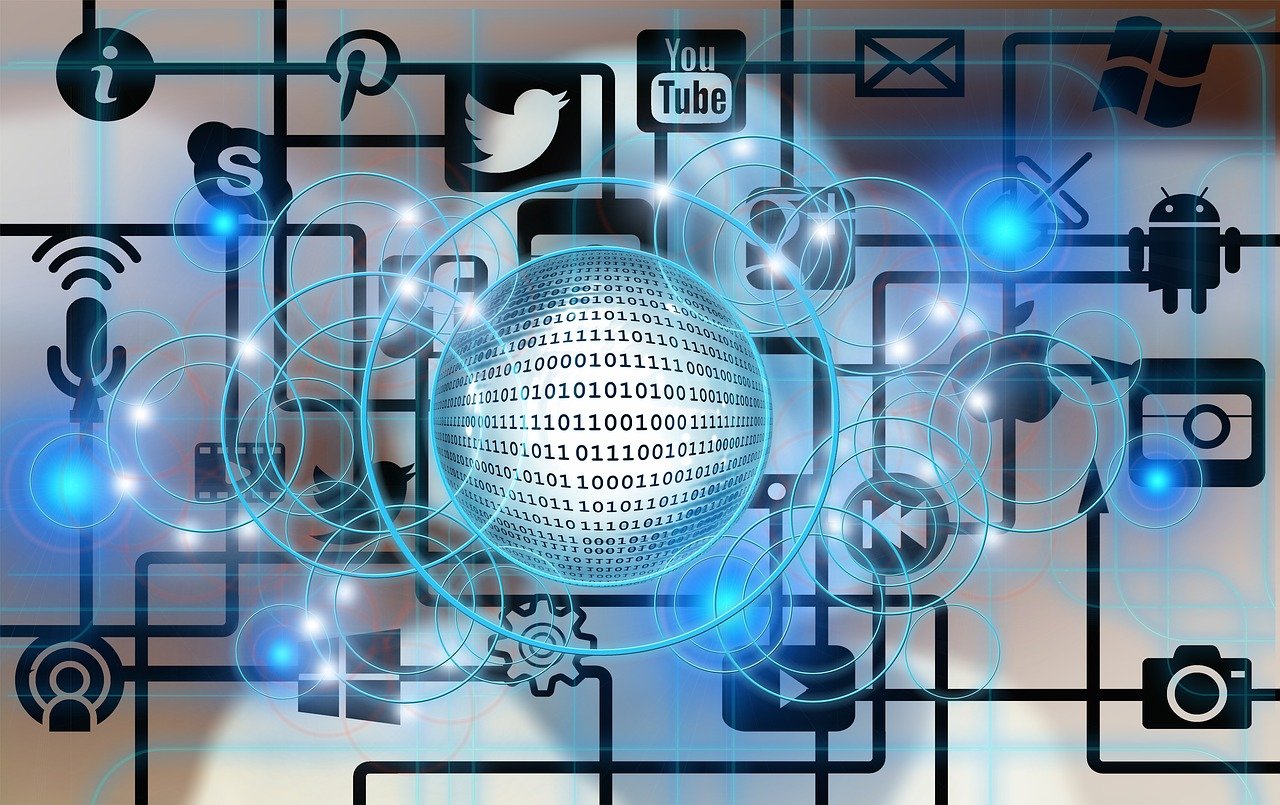Xbox手柄连接电脑的详细指南
在数字游戏领域,Xbox手柄以其出色的设计和舒适的握持感受而广受玩家喜爱,将Xbox手柄连接到电脑上不仅可以提供一个更佳的游戏体验,而且操作起来也非常简单,以下是详细的步骤和注意事项。

一、准备工作
在开始之前,请确保你的Xbox手柄是支持PC连接的型号,通常包装盒或手册上会有明确说明,检查电脑是否满足以下基本要求:
1、操作系统:Windows 10/8.1/8/7
2、USB端口或蓝牙功能(对于无线连接)
3、必须的驱动程序(部分系统可能需要安装额外的驱动)
二、有线连接
使用USB线进行连接是最简单直接的方法。
1、将Xbox手柄的USB接口与电脑的USB端口相连。
2、等待电脑自动识别并安装驱动程序,这可能需要几秒钟到几分钟不等。
3、安装完成后,你就可以开始使用手柄玩游戏了。
三、无线连接
如果你的Xbox手柄支持无线连接,可以通过以下步骤连接到电脑:
1、打开电脑和Xbox手柄的电源。
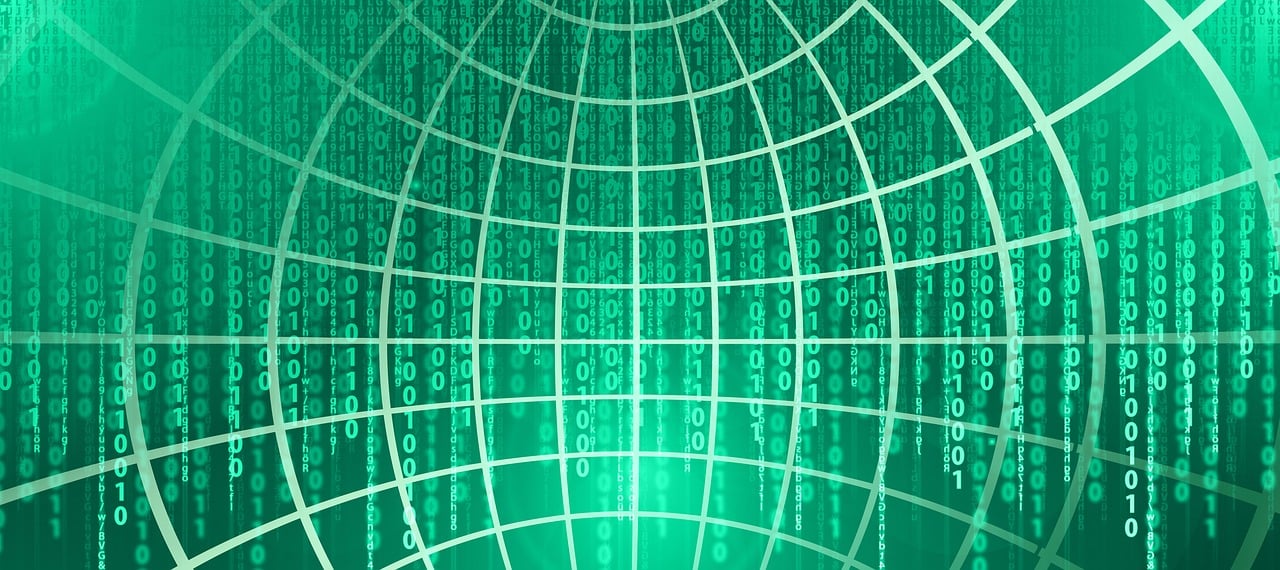
2、按住Xbox手柄上的“连接”按钮,直到手柄顶部的LED指示灯闪烁。
3、在电脑上,进入“设置”>“设备”>“蓝牙和其他设备”>“添加蓝牙或其他设备”>选择“蓝牙”。
4、选择你的Xbox手柄设备进行配对。
5、配对成功后,手柄就可以作为输入设备使用了。
四、驱动程序安装
某些情况下,你可能需要手动安装驱动程序以确保Xbox手柄能够正常工作。
1、访问微软官方网站或Xbox支持页面下载最新的驱动程序。
2、运行下载的驱动程序安装文件。
3、按照屏幕上的指示完成安装过程。
4、重新启动电脑,然后尝试重新连接Xbox手柄。
五、故障排查
如果遇到连接问题,可以尝试以下方法:
1、确认电脑操作系统已更新至最新版本。

2、检查USB端口或蓝牙功能是否正常工作。
3、重新启动电脑和Xbox手柄。
4、在设备管理器中检查是否有未识别的设备,并尝试更新或重新安装驱动程序。
相关问题与解答
Q1: Xbox手柄无法通过USB连接电脑怎么办?
A1: 确认USB端口是否工作正常,尝试其他USB端口或更换USB线,如果仍然无效,可能需要手动安装驱动程序。
Q2: 为什么电脑无法识别我的Xbox无线手柄?
A2: 确保电脑的蓝牙功能已启用并且工作正常,检查手柄电量是否充足,或者尝试重置手柄并重新配对。
Q3: 在Windows 7上可以使用Xbox手柄吗?
A3: 可以,但可能需要从微软官网下载安装相应的驱动程序。
Q4: 如何判断Xbox手柄是否需要充电?
A4: 大部分Xbox手柄都有电量指示灯,当电量低时指示灯会闪烁或变色提醒充电,具体可根据手柄型号查询用户手册了解详情。